Enfoque de la cara o los ojos de una persona
Utilice las funciones siguientes para enfocar automáticamente caras u ojos.
- Siempre enfocando caras u ojos en el área de enfoque: [Ajust. AF cara/ojos]
- Utilice para detectar y enfocar siempre automáticamente caras u ojos.
- Cuando haga la toma, pulse el botón disparador hasta la mitad para enfocar antes de pulsarlo a fondo.
- Enfoque de ojos en un momento determinado: [AF en los ojos]
- Le permite enfocar ojos cuando mantiene pulsada la tecla personalizada asignada a [AF en los ojos].
- Cuando haga la toma, siga manteniendo pulsada la tecla personalizada cuando pulse el botón disparador.
Ajust. AF cara/ojos
Ajuste de la cámara
-
[Ajust. AF cara/ojos]
MENU →
 (Ajustes de cámara1) → [Ajust. AF cara/ojos] → [Priorid. cara/ojos AF] → [Activar].
(Ajustes de cámara1) → [Ajust. AF cara/ojos] → [Priorid. cara/ojos AF] → [Activar].
MENU → (Ajustes de cámara1) → [Ajust. AF cara/ojos] → [Detección de motivo] → [Humano].
(Ajustes de cámara1) → [Ajust. AF cara/ojos] → [Detección de motivo] → [Humano].
Elija su ajuste deseado: [Selección ojo d./izq.] o [Vis. cuadro det. cara]. -
[Modo de enfoque]
MENU →
 (Ajustes de cámara1) → [Modo de enfoque] → [AF-S], [AF-A], o [AF-C].
(Ajustes de cámara1) → [Modo de enfoque] → [AF-S], [AF-A], o [AF-C]. -
[Área de enfoque]
MENU →
 (Ajustes de cámara1) → [Área de enfoque] → ajuste deseado.
(Ajustes de cámara1) → [Área de enfoque] → ajuste deseado.
Guía de ayuda relacionada de la cámara
Guía para utilizar la cámara
Ajuste del área de enfoque
Cuando los cuadros de detección de cara y las áreas de enfoque se solapen, podrá enfocar o bien la cara o bien los ojos. De esta forma, puede cambiar a la mejor área de enfoque dependiendo de la escena que esté tomando. Por ejemplo, cuando un [Punto flexible] de [Área de enfoque] solapa un cuadro de detección de cara como se muestra abajo, el cuadro de detección de cara cambia de gris a blanco, y puede enfocar o bien la cara o bien los ojos.
* Cuando [Selección ojo d./izq.] no esté ajustado a [Automático], o ejecute [Conmut. ojo d./izq.] utilizando la tecla personalizada, aparecerá el cuadro de detección de ojos.
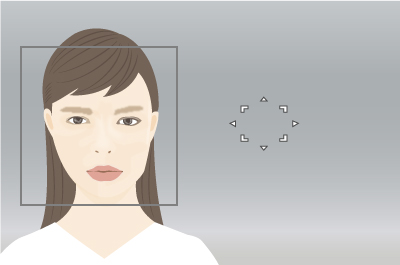
La cara y los ojos no están enfocados
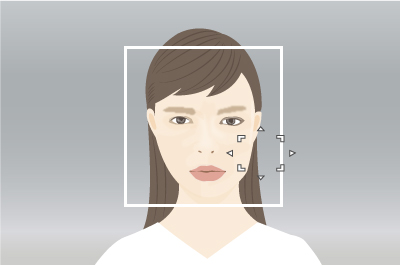
Puede enfocar la cara o los ojos
- [Ancho]:
- Útil para motivos que se están moviendo de aquí para allá, o cuando la posición de las caras es impredecible.
- [Zona], [Centro], [Punto flexible], [Punto flex. expandid.]:
- Ajuste cuando vaya a decidir de antemano cómo componer las tomas, o cuando vaya a enfocar una persona determinada entre múltiples motivos.
Cuadros de detección de cara y ojos
Los cuadros de detección de cara se visualizan para cualquier cara humana detectada, y los cuadros de detección de ojos para cualquier ojo humano detectado.
Los cuadros de detección están codificados en colores como se describe abajo.
- Gris: Se detectan caras u ojos, pero no está disponible para enfoque automático (porque el área de enfoque y la cara no se solapan)
* Cuando [Selección ojo d./izq.] no esté ajustado a [Automático], o ejecute [Conmut. ojo d./izq.] utilizando la tecla personalizada, aparecerá el cuadro de detección de ojos. - Blanco: Enfoque automático disponible (cuando ha ajustado orden prioritario en [Registro de rostros], los motivos incluyen caras que usted ha clasificado como de mayor prioridad)
- Rojizo púrpura: Caras clasificadas como secundarias o de menor prioridad en [Registro de rostros]
- Verde: Cara u ojos enfocados (cuando el botón disparador está pulsado hasta la mitad)
Selección de personas para enfocar sus caras u ojos
Selección de caras con el área de enfoque
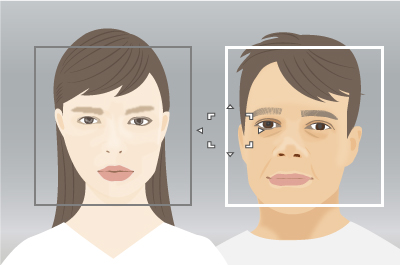
Las caras a enfocar se pueden seleccionar cuando el área de enfoque está sobre el cuadro de detección de cara.
* Cuando [Selección ojo d./izq.] no esté ajustado a [Automático], o ejecute [Conmut. ojo d./izq.] utilizando la tecla personalizada, aparecerá el cuadro de detección de ojos.
Selección de caras tocando
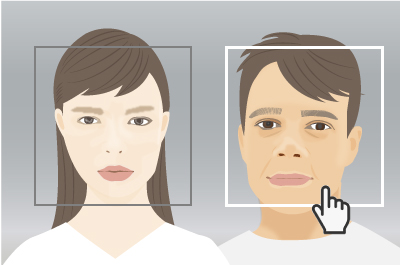
Las caras a enfocar se pueden seleccionar tocando cuando el área de enfoque se mueve sobre el cuadro de detección de cara. En el monitor, toque el cuadro de detección de la cara que quiere seleccionar.
* Cuando [Selección ojo d./izq.] no esté ajustado a [Automático], o ejecute [Conmut. ojo d./izq.] utilizando la tecla personalizada, aparecerá el cuadro de detección de ojos.
Selección de caras registrándolas
Las caras que registre de antemano tendrán prioridad cuando la cámara enfoque.
MENU → ![]() (Ajustes de cámara1) → [Registro de rostros] → [Nuevo registro] para registrar caras.
(Ajustes de cámara1) → [Registro de rostros] → [Nuevo registro] para registrar caras.
MENU → ![]() (Ajustes de cámara1) → [Prior. rostros registr.] → [Activar] para dar prioridad a caras registradas cuando se enfoca.
(Ajustes de cámara1) → [Prior. rostros registr.] → [Activar] para dar prioridad a caras registradas cuando se enfoca.
Cuando haya registrado múltiples caras, puede ajustar su prioridad relativa por medio de MENU → ![]() (Ajustes de cámara1) → [Registro de rostros] → [Cambiar orden].
(Ajustes de cámara1) → [Registro de rostros] → [Cambiar orden].
Guía de ayuda relacionada de la cámara
Cambio del ojo a detectar
El ojo que se quiere detectar (izquierdo o derecho) se ajusta de antemano en MENU → [Ajust. AF cara/ojos] → [Selección ojo d./izq.], pero también puede cambiar de ojo de la forma siguiente.
Cambio con una tecla personalizada asignada a [Conmut. ojo d./izq.]
* Las operaciones de [Conmut. ojo d./izq.] se podrán hacer cuando no esté pulsando el botón disparador hasta la mitad.
Si ha ajustado [Selección ojo d./izq.] a [Ojo derecho] o [Ojo izquierdo], el ojo a detectar se puede cambiar entre el izquierdo y el derecho cada vez que pulsa la tecla personalizada asignada a [Conmut. ojo d./izq.].
Si ha ajustado [Selección ojo d./izq.] a [Automático], el ojo a detectar se puede cambiar temporalmente entre el izquierdo y el derecho pulsando la tecla personalizada asignada a [Conmut. ojo d./izq.].
Nota
Cualquiera de las acciones siguientes cancelarán la selección derecho/izquierdo temporal cuando [Selección ojo d./izq.] esté ajustado a [Automático]. La cámara revertirá a la detección automática de ojos.
- Liberación del botón disparador de una pulsación hasta la mitad
- No pulsando una tecla personalizada asignada a [AF activado] o [AF en los ojos]
- Pulsando el botón Fn (Función) o el botón MENU
Cambio tocando
Si ha ajustado [Func. de oper. táctil] a [Seguimiento táctil], el ojo a detectar se puede cambiar entre el izquierdo y el derecho tocando la periferia de un ojo en el monitor.

Toque la periferia de un ojo que quiera detectar en el monitor.

El ojo que se va a detectar cambia.
El cambio tocando se puede hacer cuando no está pulsando el botón disparador hasta la mitad.
Para cancelar las operaciones táctiles, pulse el centro de la rueda de control o toque el icono ![]() en la parte superior derecha del monitor.
en la parte superior derecha del monitor.
Para ocultar los cuadros de detección de cara
Ocultar siempre los cuadros de detección de cara
MENU → ![]() (Ajustes de cámara1) → [Ajust. AF cara/ojos] → [Vis. cuadro det. cara] → [Desactivar].
(Ajustes de cámara1) → [Ajust. AF cara/ojos] → [Vis. cuadro det. cara] → [Desactivar].
Para hacer que el cuadro de enfoque verde desaparezca en una cierta cantidad de tiempo después de enfocar la cara o los ojos
MENU → ![]() (Ajustes de cámara1) → [Desact. Aut. Área AF] → [Activar].
(Ajustes de cámara1) → [Desact. Aut. Área AF] → [Activar].
Guía de ayuda relacionada de la cámara
AF en los ojos
Ajuste de la cámara
-
Tecla person.
Después de seleccionar MENU →
 (Ajustes de cámara2) → [
(Ajustes de cámara2) → [ Tecla person.], seleccione [AF en los ojos] para el botón a asignar.
Tecla person.], seleccione [AF en los ojos] para el botón a asignar. -
[Ajust. AF cara/ojos]
MENU →
 (Ajustes de cámara1) → [Ajust. AF cara/ojos] → [Detección de motivo] → [Humano].
(Ajustes de cámara1) → [Ajust. AF cara/ojos] → [Detección de motivo] → [Humano].
-
[Modo de enfoque]
MENU →
 (Ajustes de cámara1) → [Modo de enfoque] → [AF-S], [AF-A], o [AF-C].
(Ajustes de cámara1) → [Modo de enfoque] → [AF-S], [AF-A], o [AF-C].
Guía de ayuda relacionada de la cámara
Guía para utilizar la cámara
Cuadros de detección de ojos

Se visualiza un cuadro verde de enfoque automático una vez que se detecta un ojo después de que pulsa la tecla personalizada asignada a [AF en los ojos]. Si los ojos no se pueden detectar, puede que se visualice el cuadro de detección de cara en su lugar. En este caso, puede intentar hacer que aparezca el cuadro de detección de ojos acercando la cara con el zoom.
Enfoque en base al movimiento del motivo
Regule el ajuste [Modo de enfoque] según el movimiento del motivo.
[AF-S]
Bloquea el enfoque una vez que el motivo está enfocado después de que mantiene pulsada la tecla personalizada asignada a [AF en los ojos]. Recomendado para motivos estacionarios.
[AF-A]
Cambia automáticamente entre [AF-S] y [AF-C] en respuesta al movimiento del motivo.
[AF-C]
Permite enfoque continuo manteniendo pulsada la tecla personalizada asignada a [AF en los ojos]. Recomendado para motivos en movimiento.
Enfoque de una cara u ojos después de seleccionar la cara de una persona
Mediante el registro de caras de antemano, puede darles prioridad cuando la cámara enfoca.
MENU → ![]() (Ajustes de cámara1) → [Registro de rostros] → [Nuevo registro] para registrar caras.
(Ajustes de cámara1) → [Registro de rostros] → [Nuevo registro] para registrar caras.
MENU → ![]() (Ajustes de cámara1) → [Prior. rostros registr.] → [Activar] para dar prioridad a caras registradas cuando se enfoca.
(Ajustes de cámara1) → [Prior. rostros registr.] → [Activar] para dar prioridad a caras registradas cuando se enfoca.
Cuando haya registrado múltiples caras, puede ajustar su prioridad relativa por medio de MENU → ![]() (Ajustes de cámara1) → [Registro de rostros] → [Cambiar orden].
(Ajustes de cámara1) → [Registro de rostros] → [Cambiar orden].
Guía de ayuda relacionada de la cámara
Cambio del ojo a detectar
El ojo que se quiere detectar (izquierdo o derecho) se ajusta de antemano en MENU → [Ajust. AF cara/ojos] → [Selección ojo d./izq.], pero también puede cambiar de ojo de la forma siguiente.
Cambio con una tecla personalizada asignada a [Conmut. ojo d./izq.]
* Las operaciones de [Conmut. ojo d./izq.] se podrán hacer cuando no esté pulsando la tecla personalizada asignada a [AF en los ojos].
Si ha ajustado [Selección ojo d./izq.] a [Ojo derecho] o [Ojo izquierdo], el ojo a detectar se puede cambiar entre el izquierdo y el derecho cada vez que pulsa la tecla personalizada asignada a [Conmut. ojo d./izq.].
Si ha ajustado [Selección ojo d./izq.] a [Automático], el ojo a detectar se puede cambiar temporalmente entre el izquierdo y el derecho pulsando la tecla personalizada asignada a [Conmut. ojo d./izq.].
Nota
Cualquiera de las acciones siguientes cancelarán la selección derecho/izquierdo temporal cuando [Selección ojo d./izq.] esté ajustado a [Automático]. La cámara revertirá a la detección automática de ojos.
- Liberación del botón disparador de una pulsación hasta la mitad
- No pulsando una tecla personalizada asignada a [AF activado] o [AF en los ojos]
- Pulsando el botón Fn (Función) o el botón MENU
Para ocultar los cuadros de detección de cara
Ocultar siempre los cuadros de detección de cara
MENU → ![]() (Ajustes de cámara1) → [Ajust. AF cara/ojos] → [Vis. cuadro det. cara] → [Desactivar].
(Ajustes de cámara1) → [Ajust. AF cara/ojos] → [Vis. cuadro det. cara] → [Desactivar].
Para hacer que el cuadro de enfoque verde desaparezca en una cierta cantidad de tiempo después de enfocar la cara o los ojos
MENU → ![]() (Ajustes de cámara1) → [Desact. Aut. Área AF] → [Activar].
(Ajustes de cámara1) → [Desact. Aut. Área AF] → [Activar].
Guía de ayuda relacionada de la cámara
*Las imágenes en la pantalla de menú de esta página web han sido simplificadas por motivos de visualización, y no reflejan exactamente la visualización real en la pantalla de la cámara.